好久沒寫文章了 (笑)
畢竟也剛當完今年的暑期兵~
今天要來開箱在當兵期間買的東西~ASUS USB-AX56 USB Wi-Fi 6 網路卡!
會買這個的原因,主要是因為某次放假早上起床,家人說客廳電腦怎麼突然關機了
我就前去查看,結果那台的電源供應器燒掉了,連帶將裝在上面的 PCIe 無線網卡一起帶走了
加上去年也換上了 ASUS AX86U Wi-Fi 6 路由器,以及一直很想將家中無線網路升級成 Wi-Fi 6
所以就有今天這篇開箱文啦~
我先說,這篇不是業配,是自己花錢買來的!

▲ 外包裝正面

▲ 外包裝背面
外包裝看完後,就接著來看內容物囉~
一打開,第一眼就會看到產品本體

▲ 產品本體

▲ 外接底座

▲ 產品說明書跟保固卡
看完包裝內的東西後,要來看產品本體了~~~


▲ 接上外接底座

▲ 使用中的燈號
看完外觀後,就要來說明該如何使用了
首先,將 USB-AX56 插到電腦上的 USB 3.0 插槽
(如果離路由器較遠的話,建議使用隨盒附的外接底座)
接著開啟桌面上的「本機」,點擊「USB-AX56」磁碟機
開啟「Windows」資料夾內的 Setep.exe,來進行驅動安裝
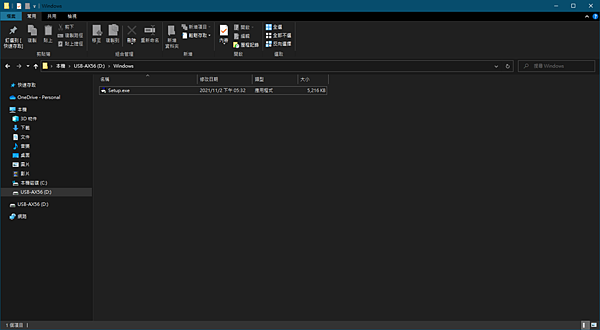
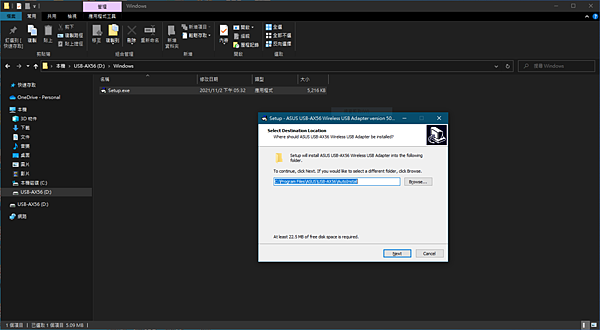
驅動安裝完,就可以使用 USB-AX56 讓家中電腦來連接無線網路了!
實際測試!
家中網路是中華電信光世代 300/100
路由器是 ASUS AX86U
原先的無線網卡,因為距離較遠,所以收不到 5G Wi-Fi 訊號,故只能使用 2.4G Wi-Fi
用 SPEEDTEST 測出來的網速就只有 3x Mbps 左右,用來看影片實在不行,會一直轉圈
換上 USB-AX56 後,網速直接恢復,跑滿 300/100,轉圈問題直接有效解決!
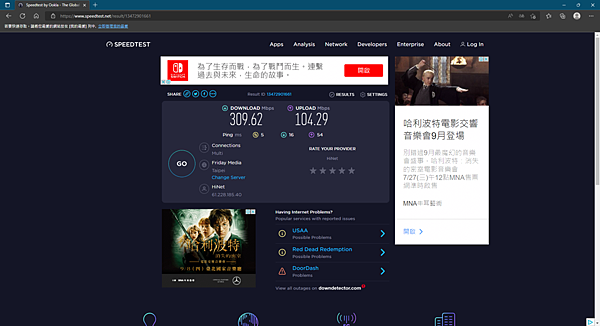
總結
如果家中電腦如果不方便使用有線網路的話,勢必就要使用無線網路卡來讓電腦連上網路
如果不擅長拆裝電腦零件的話,選擇 USB 網路卡是個好選擇!
話說原先是在看 Intel AX200,但考慮到通用性,最後還是選擇了 ASUS USB-AX56!




 留言列表
留言列表